Ознакомиться с материалом урока.
Задание выполнить в тетради (конспекте):
Записать тему и цель урока.
3. Ответить вопросы онлайн-теста.
20.10.2021
Тема урока: Использование функций в вычислениях.
Цель урока: изучить способы применения формул и функций для выполнения вычислений в Microsoft Excel, закрепить умение работать в Microsoft Excel
Краткий конспект урока
Функция – стандартная формула, обеспечивающая выполнение определенных действий над значениями, которые выступают в качестве аргументов. Аргументами функций могут быть числа, текст, логические значения, ссылки. В качестве аргументов могут использоваться константы или формулы, которые в свою очередь могут содержать другие функции. Таким образом, аргументы могут быть представлены функциями. Функции также используются для упрощения длинных и сложных формул.
Общий вид любой функции: =ИМЯ ФУНКЦИИ(аргументы)
Имя функции всегда следует после знака «=». Аргументы помещаются в круглые скобки, которые указывают на начало и конец списка аргументов. Между именем функции и аргументами в скобках не ставится пробел. Функции состоят из двух частей: имени функции и одного или нескольких аргументов. Имя функции описывает операцию, которую эта функция выполняет, например, СУММ.
Аргументы функции Excel - задают значения или ячейки, используемые функцией, они всегда заключены в круглые скобки. Открывающая скобка ставится без пробела сразу после имени функции. Например, в формуле «=СУММ(A2;A9)», СУММ — это имя функции, а A2 и A9 — ее аргументы.
Эта формула суммирует числа в ячейках A2, и A9. Даже если функция не имеет аргументов, она все равно должна содержать круглые скобки, например функция ПИ(). При использовании в функции нескольких аргументов они отделяются один от другого точки с запятой.
Excel содержит широкий набор функций, которые объединены в категории:
- Математические – используются для простых и сложных математических вычислений (вычисление суммы, максимального и минимального значения, округление чисел и т.д.).
- Инженерные – используются для выполнения инженерного анализа (работа с комплексными переменными, преобразование чисел из одной системы счисления в другую и т.п.).
- Логические – используются для проверки выполнения условия (функции ЕСЛИ, И, ИЛИ, НЕ, ИСТИНА, ЛОЖЬ).
- Статистические, которые предназначаются для выполнения статистического анализа данных.
- Финансовые – для осуществления типовых финансовых расчетов.
- Текстовые – для обработки текста (преобразование, сравнение, объединение строк текста и т.д.).
- Дата и время.
- Ссылки и массивы – для поиска в списках или таблицах.
- Проверка свойств и значений – для перехвата ошибок и значений #Н/Д и предотвращения их распространения по рабочему листу.
- Аналитические – для работы с аналитическими кубами, позволяющими создавать отчеты по базе данных оперативной аналитической обработки (OLAP).
- Работа с базой данных – для анализа данных из списков или баз данных.
- Определенные пользователем – для расширения возможностей MS Excel за счет добавления пользовательских команд и новых функций.
Ввод функций в рабочем листе
Вы можете вводить функции в рабочем листе прямо с клавиатуры или с помощью кнопки Вставить функцию.
Если вы выделите ячейку и выберете кнопку Вставить функцию, Excel выведет окно диалога Мастер функций – шаг 1 из 2.
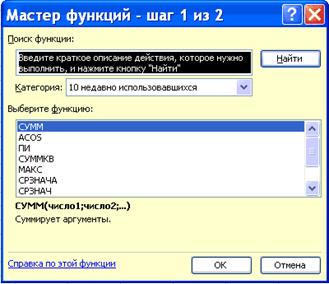
Рис. 1.
В этом окне сначала выберите категорию в списке Категория и затем в алфавитном списке Функция укажите нужную функцию.
Excel введет знак равенства (если вы вставляете функцию в начале формулы), имя функции и круглые скобки. Затем Excel откроет второе окно диалога мастера функций, в котором необходимо установить аргументы функции (в нашем случае ссылки на A2 и A9).

Рис. 2.
Второе окно диалога Мастера функций содержит по одному полю для каждого аргумента выбранной функции. Справа от каждого поля аргумента отображается его текущее значение (21 и 33). Текущее значение функции отображается внизу окна диалога (54). Нажмите кнопку ОК или клавишу Enter, и созданная функция появится в строке формул.
Контрольные вопросы
1. Перейти по ссылке https://forms.gle/A2jP7Z4MufHdCUhu7.
2. Ответить на вопросы теста.